
Monet ihmiset ovat keskittyneet jo jonkin aikaa Blogin luominen ja Web -sivuja tuotteiden tai palveluiden markkinoimiseksi verkossa.
Ja yksi niistä upeista työkaluista, joita he käyttävät tähän tarkoitukseen, on WordPress, josta sen luomisen jälkeen on tullut eniten käytettyjä käyttäjiä. Ja jotta voit oppia siitä hieman enemmän, tuomme sinulle seuraavan opetusohjelman, joka opettaa sinulle kuinka luoda linkki tai suora latauslinkki WordPressistä.
Vaikka sitä käytetään laajalti tällä hetkellä, sitä ei ole kovin helppo käyttää, koska sillä on tiettyjä parametreja, jotka sinun pitäisi tietää. Ja yksi näistä peruskäsitteistä on ne, joihin viitataan HTML, josta voi tulla todellinen päänsärky. Jotta tämä ei tapahtuisi ja menettäisi kaiken kiinnostuksen verkkosivustosi luomiseen, opastamme sinua hyvin yksinkertaisella tavalla.
Olemme jo opettaneet sinulle muissa artikkeleissa siitä, mitä WordPress on, miten sitä käytetään ja miten voit lisätä mainoksia viesteihin. Mutta nyt näytämme sinulle ja selitämme, kuinka helppoa se on Luo linkki tai suora latauslinkki WordPressistä.
Kuinka luoda suora latauslinkki WordPressistä
Tämä ohje auttaa sinua paljon, kun luot artikkeleitasi ja asennat ne sivullesi, jonka olet luonut WordPressin avulla. Mutta sinun on muistettava, että linkin luominen kuvaan ei ole sama asia. Joten aloitamme suoraan WordPress ja aiomme lisätä merkinnän, tätä varten menemme valikkoon, joka on ylhäällä.
Teemme leikkeen Lisää -välilehdelle ja sitten Syöttö -kohtaan. Kun se on, asennamme sen tyhjälle sivulle ja kirjoitamme tekstin, johon aiomme tehdä leikkeen, jotta se vie meidät suoraan latauslinkkiin.
Voimme kirjoittaa tekstinä, esimerkiksi, Latauslinkki, ladattava leike, latauslinkki jne. mitä haluat tai ajatus siitä, että linkki on. Kun olet kirjoittanut lataussanan, sinun on valittava se ja tehtävä linkki kuvakkeeseen. Se näkyy sanan alapuolella, että laitat URL -osoitteen, ja sinun on asetettava jytinä ja paina Enter -näppäintä.
Lataa -määritteen avulla voit luoda suoria latauksia WordPressissä
Ja tällä tavalla olet luonut linkin, mutta tällä hetkellä se ei toimi, koska se ei vie sinua mihinkään. Nyt meidän on asetettava sen tiedoston URL -osoite, jonka on oltava WordPress, tätä varten lataamme tiedoston mediakirjastoon. Ja sen kautta meillä on pääsy tiedostoon, jonka haluamme ladata suoraan.
Joten lähdet kohti Mediakirjasto ja valitse Tiedosto, jolloin pääset Liitteen tiedot -ikkunaan. Ja oikealla puolella aiot kopioida URL -osoitteen, seuraava asia, jonka sinun pitäisi tehdä, on poistua tästä ikkunasta ja palata sinne, missä sinulla oli linkki. Tässä olemme Visualissa ja meidän on valittava HTML.
Kun teemme tämän, löydämme linkkimme ja pysähdymme kohdistimen avulla ja liitämme aiemmin kopioimamme URL -osoitteen.
Jos nyt siirrymme linkkiin, voimme nähdä sen, mutta se ei lataa sitä meille. Käytämme tätä varten Resurssia nimeltä Lataa, sitten siirrymme linkkiimme ja lisäämme latauslinkin lainausmerkkien jälkeen.
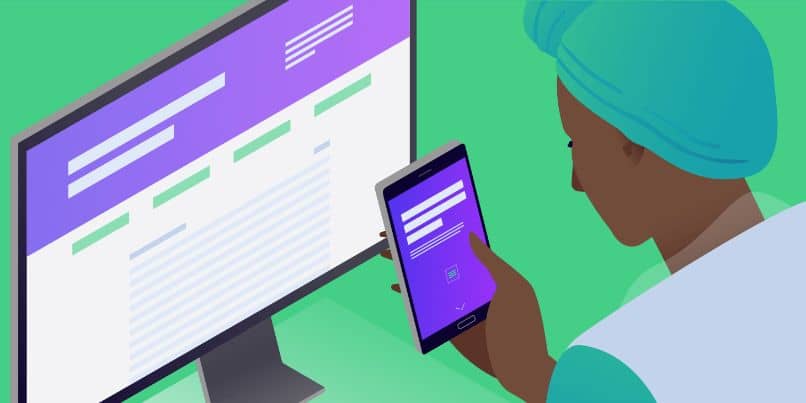
Tällä tavalla olemme lisänneet tämän määritteen linkkiin ja voimme ladata sen tietokoneellemme tekemällä siitä leikkeen. Ja tällä tavalla olemme osoittaneet teille, kuinka yksinkertaista se on Luo linkki tai suora latauslinkki WordPressistä.